[已更新] 如何修復 Windows 10 更新錯誤 0x80244022
![[已更新] 如何修復 Windows 10 更新錯誤 0x80244022 [已更新] 如何修復 Windows 10 更新錯誤 0x80244022](https://luckytemplates.com/resources1/images2/image-2014-0408150524266.png)
為了解決 Windows 10 更新錯誤 0x80244022,請參考有效的解決方案,例如運行疑難解答、檢查網絡設定等。
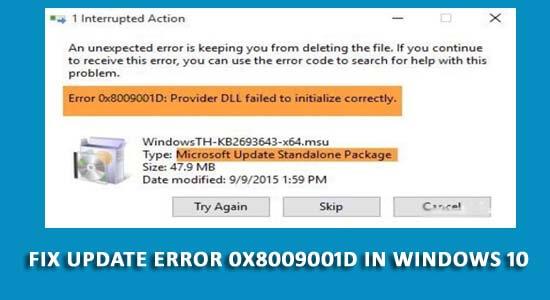
如果您正在閱讀本文,那麼您可能遇到過Windows 更新錯誤 0x8009001D並正在尋找解決此錯誤的解決方案。
當操作系統配置錯誤或任何重要的系統文件損壞或丟失時,通常會發生此錯誤 0x8009001D 。
Error 0x8009001D: Provider DLL failed to initialize correctly.
當任何更新失敗時,上述消息會顯示在您的 Windows 屏幕上。
因此,要解決此錯誤,請嘗試禁用 Windows 防火牆,並卸載最近安裝的程序(此處描述)並擺脫 0x8009001D 錯誤。
是什麼導致 Windows 10 更新錯誤 0x8009001D?
儘管導致錯誤 0x8009001D的原因有多種,但下面列出了一些常見原因,看看它們:
因此,這些是出現Windows 錯誤 0x8009001D的原因。在它對您的 Windows 造成嚴重損壞之前,通過解決方案快速修復它。
如何修復 Windows 10 更新錯誤 0x8009001D?
以下是修復更新錯誤 0x8009001D 的解決方案列表。確保小心地逐步執行修復。
目錄
解決方案 1:禁用 Windows 防火牆
檢查 Windows 防火牆設置並將其關閉。這可能會幫助您解決錯誤 0x8009001D。
請按照以下步驟檢查 Windows 防火牆:

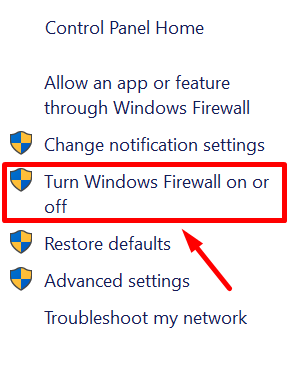
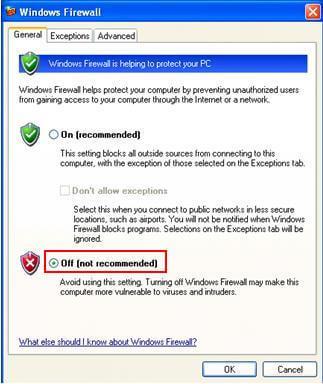
關閉 Windows 防火牆後,重新啟動系統並嘗試再次更新 Windows,此時不會出現0x8009001D 錯誤。
解決方案 2:卸載故障程序
存在故障的應用程序/程序可能會導致Windows 上出現更新錯誤 0x8009001d,因此請檢查此類應用程序並卸載它們。
請按照以下步驟操作:
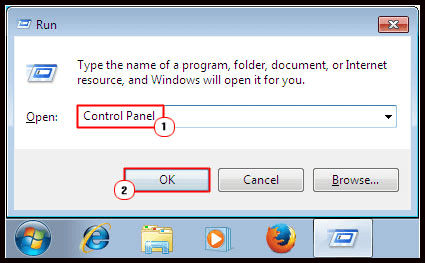
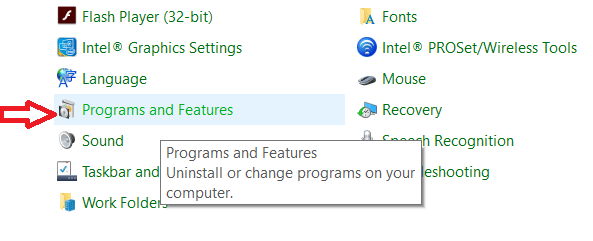
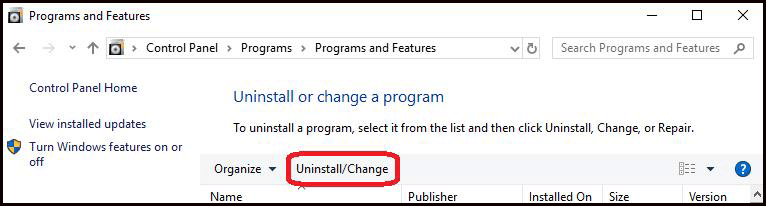
我希望此解決方案可以幫助您解決Windows 更新錯誤 0x8009001D。
解決方案 3:運行 Windows 疑難解答
Windows 疑難解答是 Windows 中的默認工具,可解決 Windows PC 上與更新相關的常見問題和錯誤。
您可以嘗試故障排除程序以檢查它是否解決了錯誤。請按照以下步驟運行疑難解答:
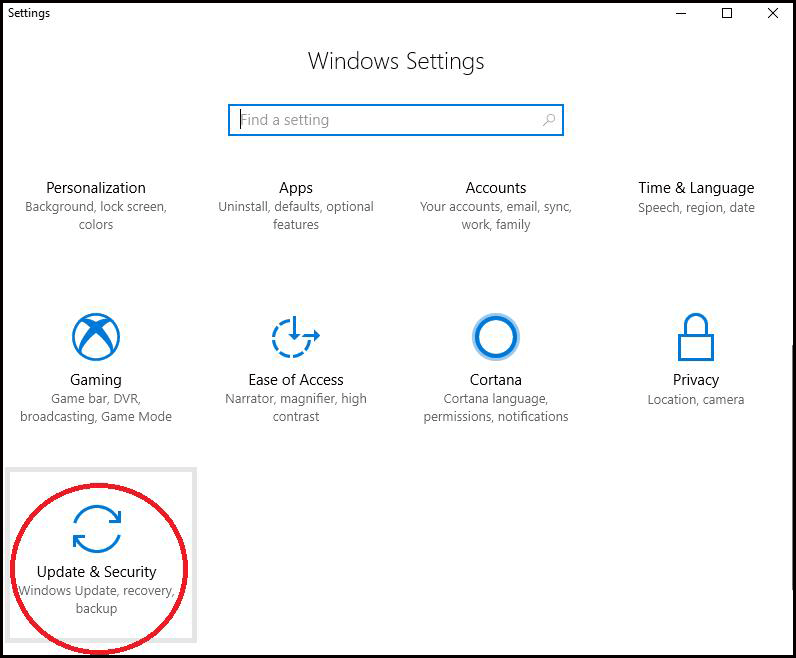
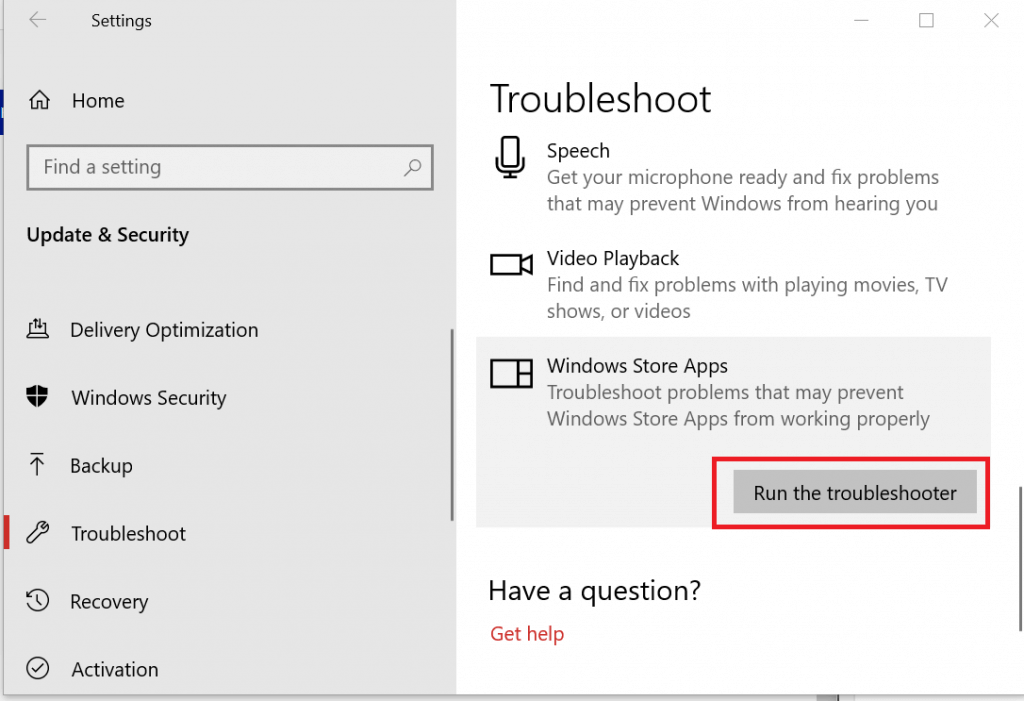
現在,再次轉到設置 -> 更新和安全 並單擊檢查更新以安裝 Windows 操作系統的最新更新。
這次您不會注意到更新錯誤 0x8009001d。
解決方案 4:通過命令提示符清理圖像
在更新 Windows 時,損壞的 Windows 映像也可能導致0x8009001D 錯誤。
要解決此錯誤,請通過運行命令提示符清理 Windows 映像。
在這裡,請按照以下步驟操作:
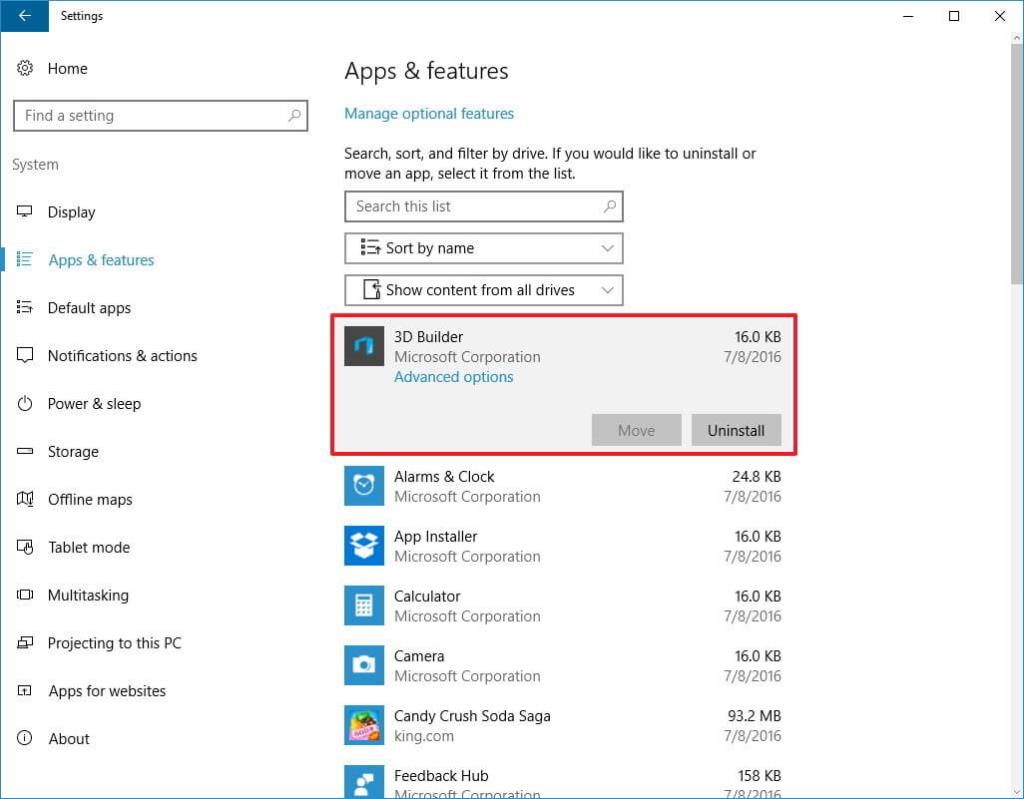
dism /online /cleanup-image /startcomponentcleanup
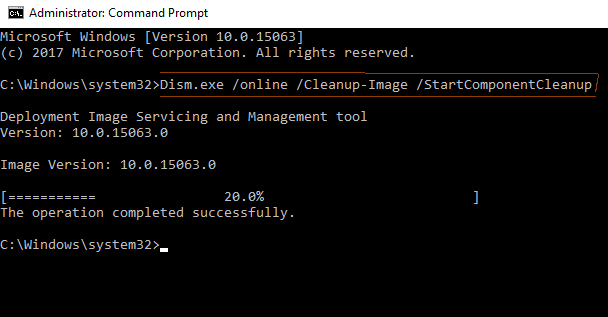
去更新你的 Windows 並檢查Windows更新錯誤 0x8009001D是否已修復。
解決方案 5:安裝等待更新的應用程序
如果由於0x8009001D 錯誤而無法更新 Windows ,請檢查可能存在於任何已安裝應用程序中的掛起。
為此,您必須將系統和第三方應用程序更新到其最近發布的版本。
訪問 Microsoft Store 或官方網站。按照以下步驟從 Microsoft 商店更新應用程序:
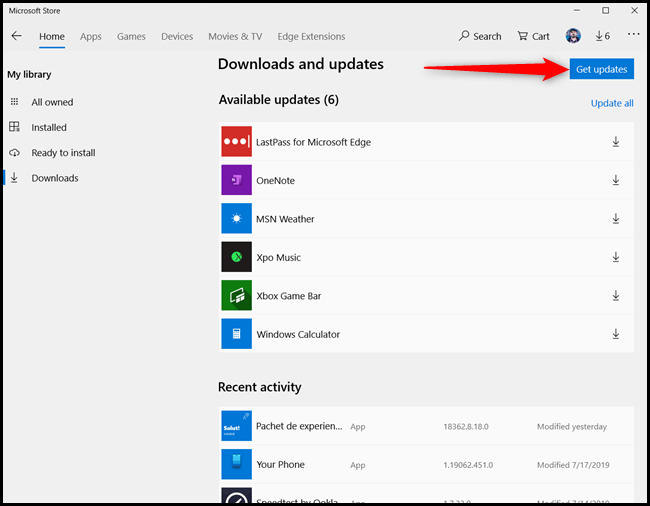
畢竟應用的掛起更新都完成了,嘗試更新Windows,看看更新是否在進行,或者錯誤0x8009001D仍然存在。
解決方案 6:將 SoftwareDistribution 重命名為 softwaredistribution.old
通常,當您嘗試將現有操作系統更新到最新版本時,由於出現錯誤 0x8009001D ,可能會出現以前版本的 Windows 的緩存問題。
因此,要修復此錯誤,請將SoftwareDistrubution重命名為softwaredistribution.old。請按照以下步驟操作:
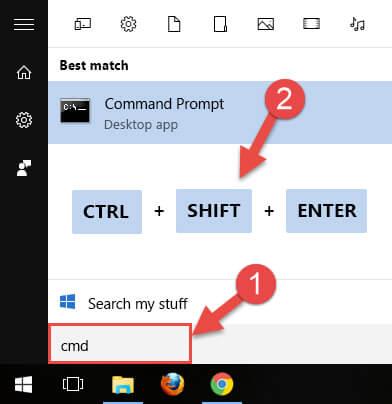
net stop wuauserv
rename c:\windows\SoftwareDistribution softwaredistribution.old
net start wuauserv
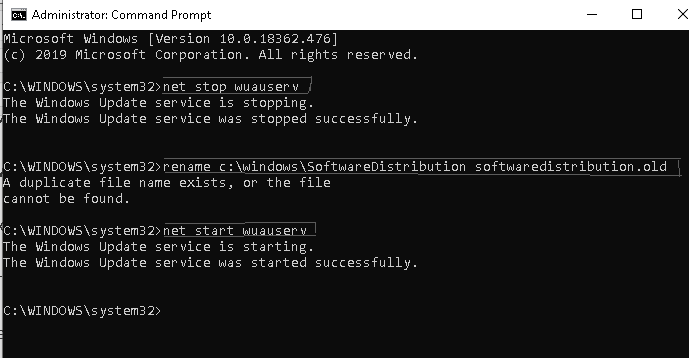
完成上述命令後,重新啟動系統並查看是否仍然帶有錯誤 0x8009001d的更新。如果是,則轉到下一個解決方案。
解決方案 7:清除臨時文件或垃圾文件
每當您嘗試刪除文件或某些應用程序時,系統中這些文件的數據都會保留為緩存。
此類文件佔用不必要的內存和空間,如果您的計算機存儲更多緩存它們會導致更新錯誤 0x8009001d。
為了從您的 Windows 中解決此錯誤,請在磁盤清理工具的幫助下刪除垃圾文件。請按照以下步驟使用磁盤清理工具:
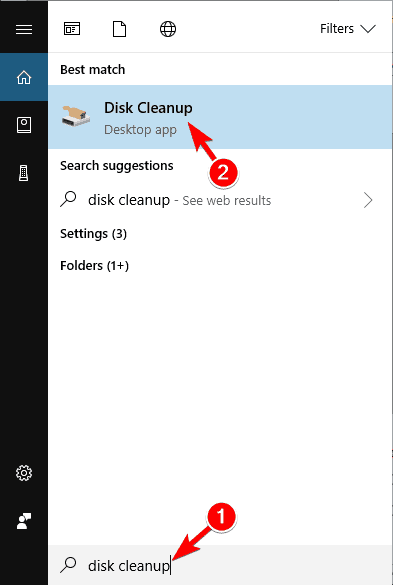
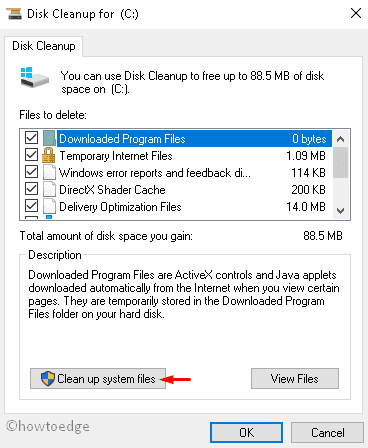
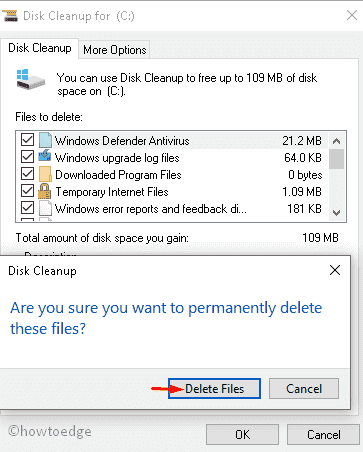
應用上述更改後重新啟動計算機,因為磁盤清理 工具將清除存儲在 PC 上的所有垃圾文件緩存。
您還可以使用 CCleaner 輕鬆清理不必要或垃圾文件。
獲取 CCleaner 從您的 PC 中清除不必要的垃圾文件
解決方案 8:執行乾淨啟動
Windows 10 是另一個解決常見問題的功能,如驅動程序損壞、BSOD 錯誤、Windows 更新問題等。執行乾淨啟動以修復Windows 更新錯誤 0x8009001D。
請按照以下步驟操作:
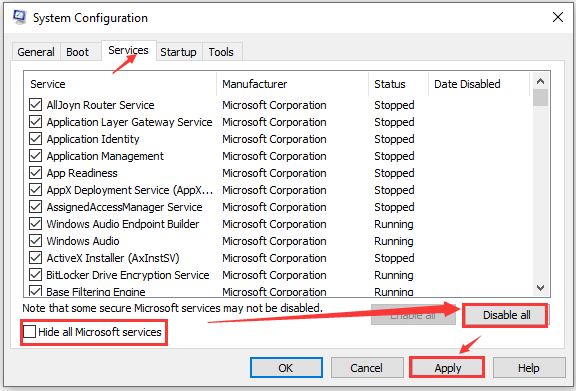
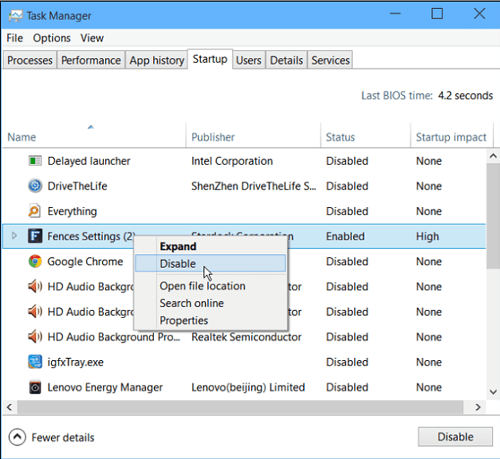
現在,您可以下載可用的掛起更新,而不會遇到錯誤代碼 0x8009001d。
解決方案 9:執行系統還原點
如果上述解決方案均無法解決Windows 更新錯誤 0x8009001D,則使用系統還原點。
有時,在嘗試安裝最新的 Windows 更新時會出現錯誤。在這種情況下,請將您的系統恢復到以前的版本以使其正常運行。
請按照以下步驟執行系統還原:
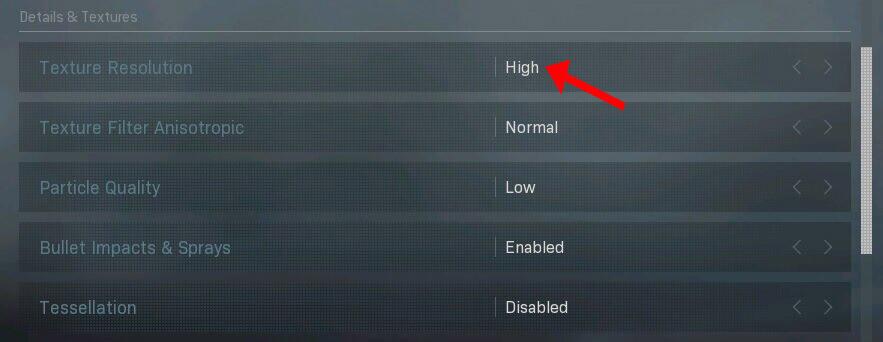
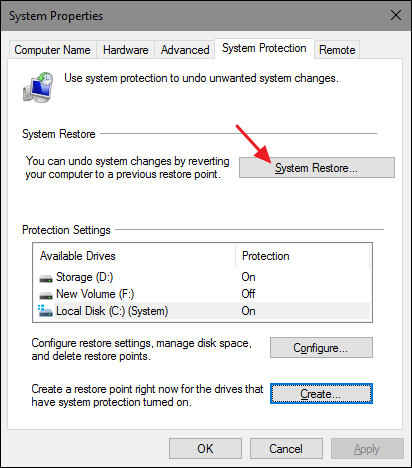
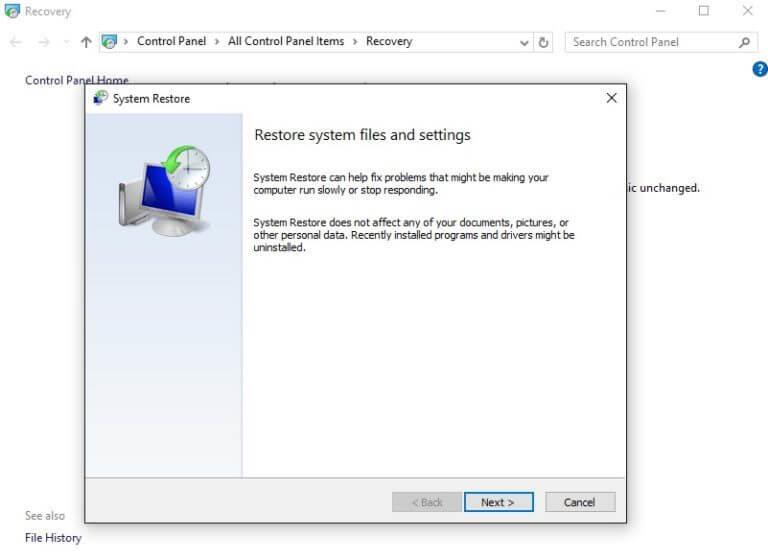
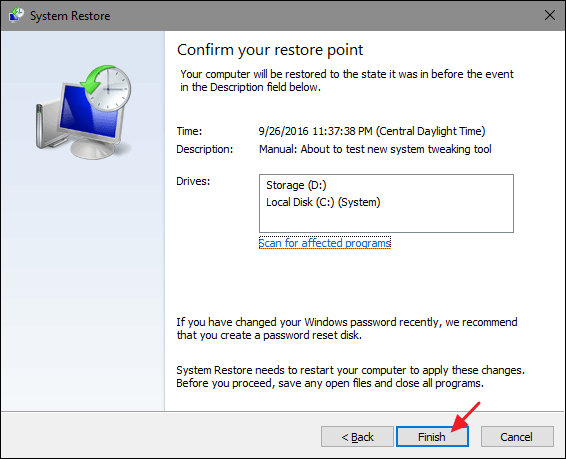
該過程完成後,您的系統將恢復到以前的版本,並且不再顯示錯誤代碼 0x8009001d。
修復錯誤 0x8009001D 的最佳且簡單的解決方案
儘管上述手動解決方案既棘手又耗時,但如果您由於缺乏技術知識而在執行解決方案時遇到任何困難,那麼這裡有一個簡單的解決方案。
試試PC 修復工具。這是一款高級修復工具,可自動解決所有與 PC 相關的問題,例如更新錯誤、註冊表錯誤、遊戲錯誤、藍屏死機、DLL等。
您只需要下載此工具,其餘工作將為您完成。它還可以立即優化 PC 的性能。
獲取 PC 修復工具以修復錯誤 0x8009001D
結論
在這裡,我結束我的文章。
我列出了肯定會幫助您修復Windows 更新 錯誤 0x8009001D的解決方案。
逐步仔細執行手冊並擺脫此錯誤。
如果您在應用解決方案時發現任何困難,那麼您可以使用上面提到的簡單解決方案。
我希望這篇文章對您解決您的疑問有所幫助。
為了解決 Windows 10 更新錯誤 0x80244022,請參考有效的解決方案,例如運行疑難解答、檢查網絡設定等。
唯一比觀看 Disney+ 更好的是和朋友一起觀看。通過本指南了解如何在 Discord 上流式傳輸 Disney+。
閱讀完整指南以了解如何解決 Windows 10 和 11 上的 Hamachi 無法獲取適配器配置錯誤,解決方案包括更新驅動程序、防火牆設置等
了解修復 REGISTRY_ERROR 藍屏錯誤 (0x00000051) 的有效方法,解決 Windows 系統中遇到的註冊表錯誤。
在 Roku 上調整聲音比使用遙控器向上或向下移動更多。以下是如何在 Roku 上更改音量的完整指南。
在 Roblox 中被禁止或踢出遊戲的錯誤代碼 267,按照以下簡單解決方案輕鬆解決...
面對 Rust 在啟動或加載時不斷崩潰,然後按照給出的修復並輕鬆停止 Rust 崩潰問題...
如果在 Windows 10 中遇到 Driver WudfRd failed to load 錯誤,事件 ID 為 219,請遵循此處給出的修復並有效解決錯誤 219。
發現修復此處給出的 Windows 10 和 11 上的未知軟件異常 (0xe0434352) 錯誤的可能解決方案
想知道如何修復 GTA 5 中的腳本掛鉤 V 嚴重錯誤,然後按照更新腳本掛鉤應用程序等修復,重新安裝 GTA 5 和其他




![如何修復 Roblox 錯誤代碼 267 [7 簡單修復] 如何修復 Roblox 錯誤代碼 267 [7 簡單修復]](https://luckytemplates.com/resources1/images2/image-6174-0408150822616.png)
![[已解決] 如何解決 Rust 不斷崩潰的問題? [已解決] 如何解決 Rust 不斷崩潰的問題?](https://luckytemplates.com/resources1/images2/image-6970-0408150808350.png)
![[已修復] 驅動程序 WudfRd 在 Windows 10 中無法加載錯誤 219 [已修復] 驅動程序 WudfRd 在 Windows 10 中無法加載錯誤 219](https://luckytemplates.com/resources1/images2/image-6470-0408150512313.jpg)

![[已解決] Grand Theft Auto V 中的“Script Hook V 嚴重錯誤” [已解決] Grand Theft Auto V 中的“Script Hook V 嚴重錯誤”](https://luckytemplates.com/resources1/images2/image-225-0408151048736.png)